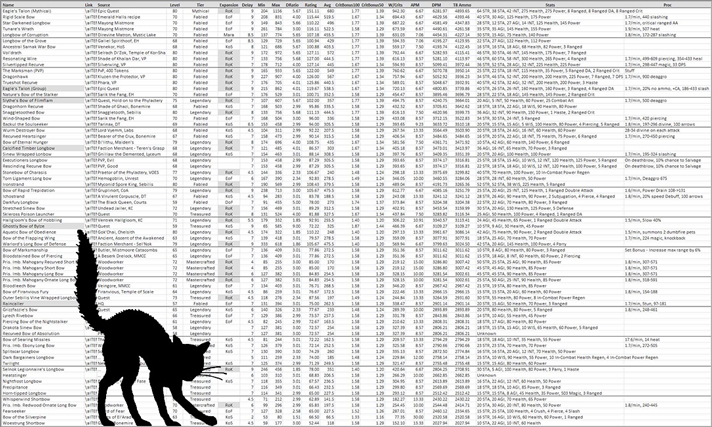
Eliminar filas ocultas de tablas excel puede llegarse a convertir en una pesadilla si lo inentamos con prisas o soluciones chapueceras. Aquí incluimos una macro para excel 2013, 2016 y 2019 que nos funciona a la prefección en nuestras hojas de cálculo de duraciones y rendimientos para planificaciones de obra.
Recientemente nos hemos visto en la urgente necesidad de limpiar una serie de hojas de cálculo en las que se había acumulado demasiada información. Como suele suceder, en vez de realizar desde el principio un continuo trabajo de purga y transformación, las prisas nos van obligando a ir escondiendo lo no imprescindible de estas tablas hasta el punto de volverse bastante incómodas.
Índice de contenidos
Disponemos de buenos equipos con procesador suficiente para mover hojas de cálculo gigantes siempre y cuando éstas no se utilicen con fines computacionales. Las tablas de las que hablamos son meras tablas expositivas, en concreto tablas de rendimientos de las diferentes actividades de una obra para presentar de modo cómodo, limpio y ordenado.
Como cada planificación es única, estas tablas son completamente manuales y adaptadas a cada caso de obra concreto, en las que con el tiempo se van añadiendo filas y columnas y se van ocultando otras.
La macro
La macro siguiente es la que hemos utilizado y que nos funciona a las mil maravillas. La hemos encontrado en el blog todoexpertos.com por lo que suyo es el código y suyo también el reconocimiento:
|
1 |
Sub proceso()Range("a1000").Value = "end"Range("a1").SelectDo While ActiveCell.Value <> "end"If ActiveCell.EntireRow.Hidden = True ThenActiveCell.EntireRow.DeleteElseActiveCell.Offset(1, 0).SelectEnd IfLoopActiveCell.ClearContentsEnd Sub |
Activación
Para activarla y usarla es necesario tener visible el desplegable de Desarrollador. Para ello iremos a la pestaña Archivo para abrir el cuadro de Opciones de Excel. En Personalizar cinta de opciones tendremos que marcar la casilla -que viene por defecto en blanco- llamada Desarollador, lo que hará que aparezca todo un menú nuevo sobre nuestra tabla de rendimientos.
Solamente falta cerrar esta ventana, volver al comando Macros y hacer clic en Ejecutar, tras lo cual podremos ver cómo el programa va leyendo las filas una por una y va borrando y reordenando la numeración de la parte de la izquierda. Esta macro se quedará guardada para poderla utilizar en ocasiones posteriores.
Guau, justo lo que estaba buscando, muchas gracias, aunque he tardado un poco en acertar configurar todo.
Ostras, muy interesante. La de tiempo que habré perdido… iosss. Ty!
Super interesante el post!!!
Me ha venido genial, funciona a la perfección. GRACIAS